概要
複数の項目選択肢を同時にカートインさせる機能の設定です。
事前設定
出品>選択肢設定 にて選択肢の登録が必要です。
出品商品登録画面右上の【選択肢設定】ボタンをクリックすると表示されます。
設定詳細は、こちらをご参照ください。
画面表示
出品>出品商品登録>「複数選択肢設定」タブ
※オプション機能となります。ご利用をご希望の場合にはサポートまでお問合せください※
表示例
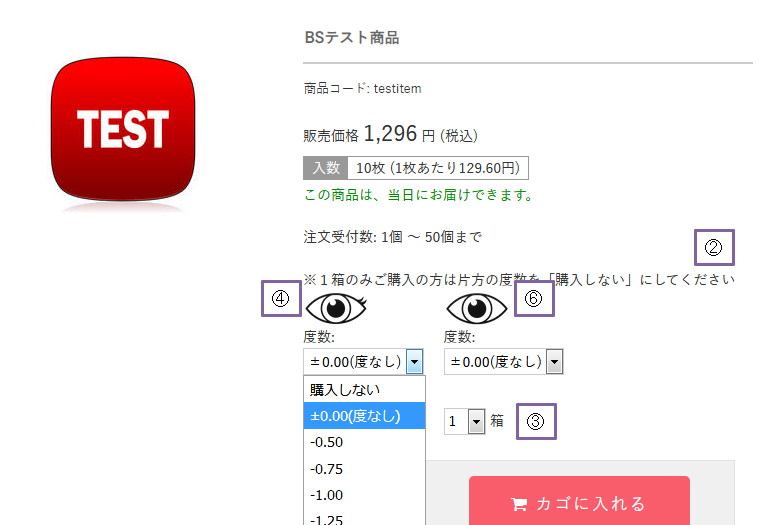
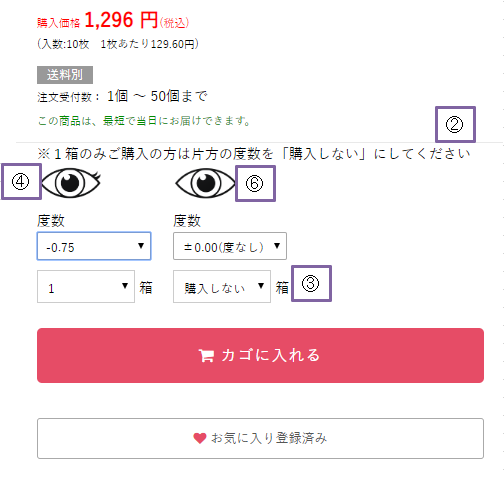
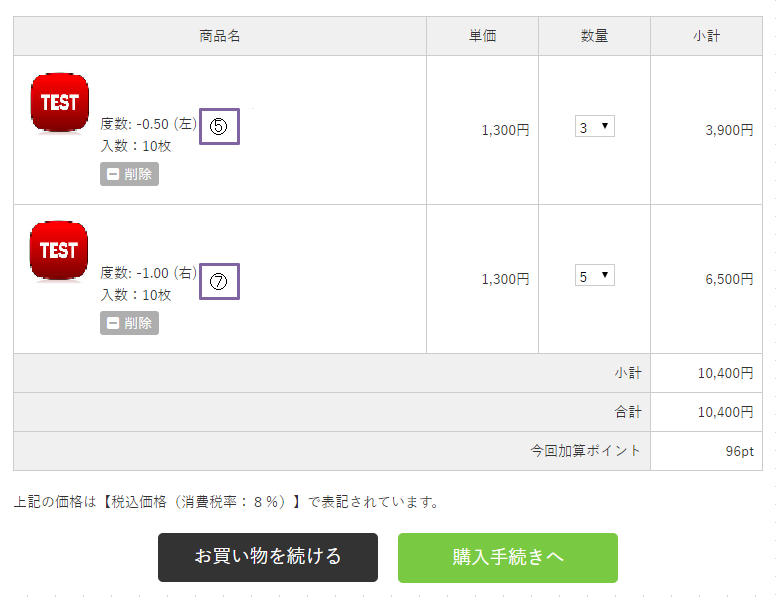
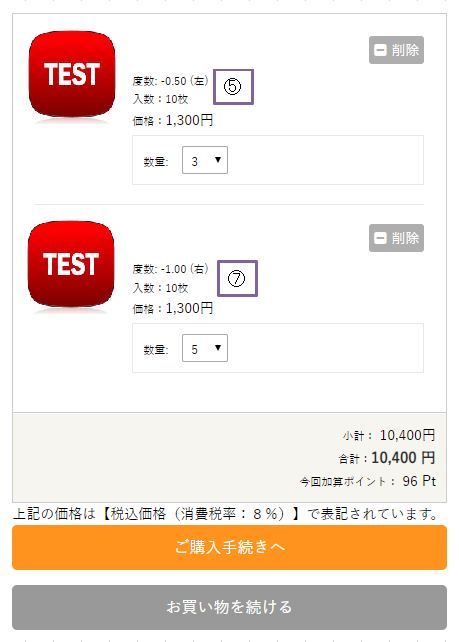
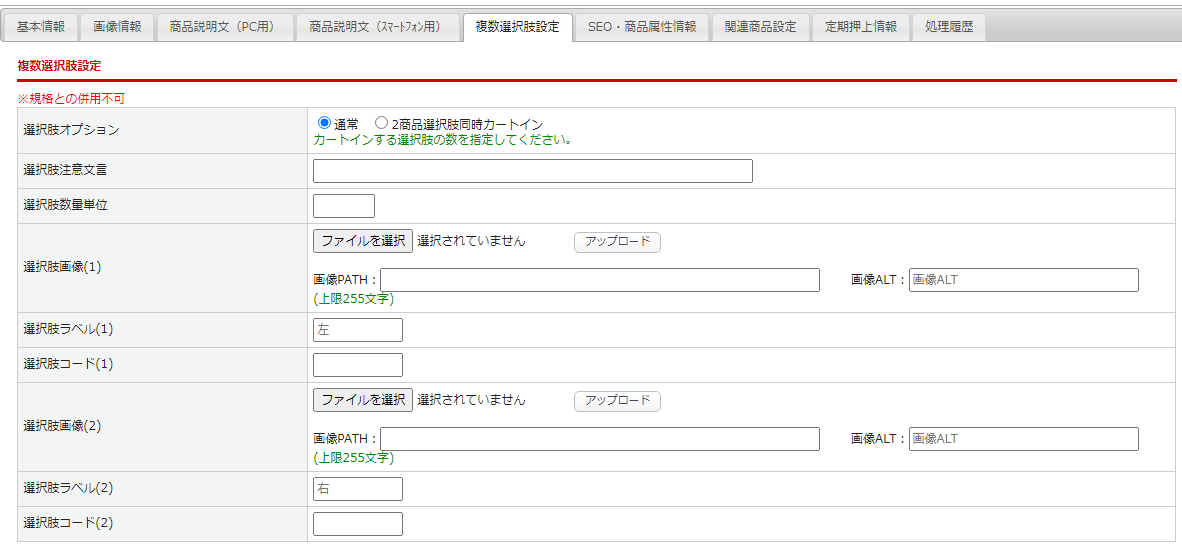
| 項目 | 内容 |
|---|---|
| 複数選択肢設定 ※規格との併用不可 | |
| 選択肢オプション | [通常/2商品選択肢同時カートイン] 1商品を選択肢によって2つ同時カートインさせる/させないを設定します。 |
| 選択肢注意文言 表示例② |
選択肢注意文言を設定します。 商品詳細ページの商品説明の下に表示されます。 |
| 選択肢数量単位 表示例③ |
選択肢数量単位を設定します。 メール本文の「商品内容」、および、受注詳細画面の「受注商品情報」にて 商品選択肢のテキストエリアに、設定した数量単位が表示されます。 |
| (以下の項目は、選択肢オプション:2商品選択肢同時カートイン 選択時に使用します) | |
| 選択肢画像(1) 表示例④ |
選択肢画像(1)を設定します。 |
| 選択肢ラベル(1) 表示例⑤ |
選択肢ラベル(1)を設定します。 メール本文の「商品内容」、および、受注詳細画面の「受注商品情報」にて 商品選択肢のテキストエリアに、設定した数量(入数)が表示されます。 |
| 選択肢コード(1) |
選択肢コード(1)を設定します。 基本設定>カートシステム設定>「出品機能設定」タブ>商品選択肢機能 |
| 選択肢画像(2) 表示例⑥ |
選択肢画像(2)を設定します。 |
| 選択肢ラベル(2) 表示例⑦ |
選択肢ラベル(2)を設定します。 |
| 選択肢コード(2) |
選択肢コード(2)を設定します。 |
複数選択肢はCSVでも登録できます。
出品管理>出品商品CSV登録 にてアップロードしてください。
ファイル種別:通常商品[item_r.csv] CSV項目情報はこちらをご参照ください。
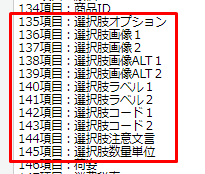
注意事項
複数選択肢設定について
選択肢オプションを「通常」で利用する場合、(1),(2)項目の設定は不要です。
選択肢オプションを切替える際等に設定を残していると、想定される結果と異なる場合があります。
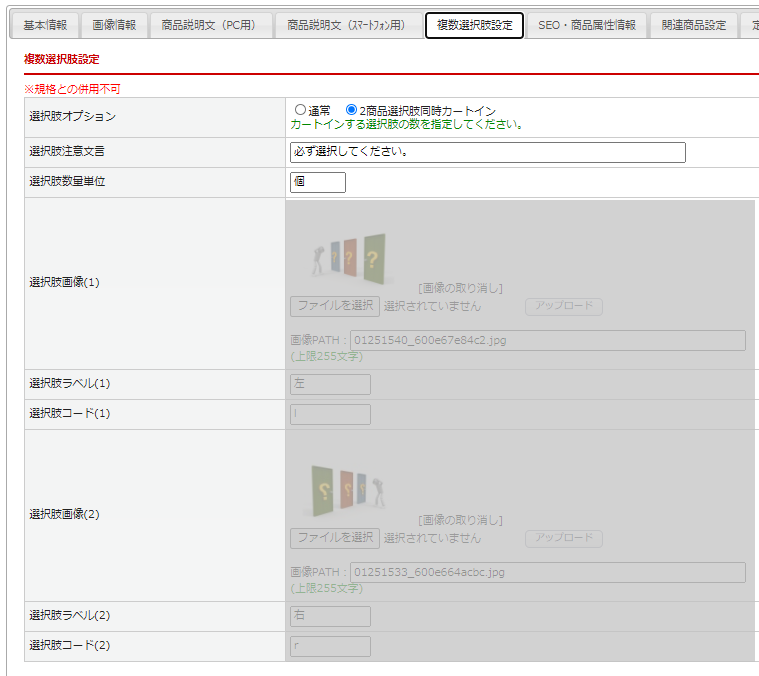
選択肢(プルダウン形式)未選択の表示
選択肢に表示されている「購入しない」は、あからじめ設定する必要があります。
基本設定>カートシステム設定>「出品機能設定」タブの商品選択肢機能にて
プルダウン形式の未選択時の表示文言(例:購入しない)および任意/必須選択の切替が出来ます。
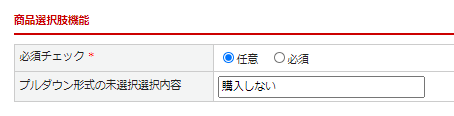
必須チェック:必須にした場合に未選択でカゴに入れると、エラーメッセージが表示されます。
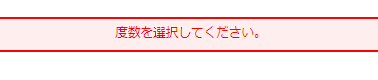
2選択肢同時カートインでの入力制限
どちらか片方の数量が0以上なら購入可能です。
両方「購入しない」に設定されている場合は、【カゴに入れる】ボタンが非表示になります。

